docker安装Oracle 11g 数据库并创建数据库实例
拉取oracle镜像
docker pull registry.cn-hangzhou.aliyuncs.com/helowin/oracle_11g创建并启动容器
创建临时容器
docker run --name oracle_temp -p 1500:1521 --privileged=true -d registry.cn-hangzhou.aliyuncs.com/helowin/oracle_11g:latest
mkdir -p ~/oracle/oradata
docker cp oracle_temp:/home/oracle/app/oracle/oradata/ ~/oracle
chown -R 500:500 ~/oracle/oradata/ #修改挂载目录所属用户和用户组
docker rm -f oracle_temp #删除临时容器创建正式容器
docker run -d --name oracle_11g -p 1521:1521 --privileged=true -v ~/oracle/oradata:/home/oracle/app/oracle/oradata registry.cn-hangzhou.aliyuncs.com/helowin/oracle_11g:latest参数说明:
–privileged 开启特权模式,可以设置容器的内核参数
–name 给容器取一个名称
-p 端口
-d 指定守护进程进行运行
–restart=always 总是要重启,跟着docker一起启动并一直会自动运行
进入docker的oracle11g 容器
docker exec -it oracle_11g bash
#删除oracle的机制文件
rm -rf /home/oracle/app/oracle/flash_recovery_area/helowin/control02.ctl
#拷贝
cp /home/oracle/app/oracle/oradata/helowin/control01.ctl /home/oracle/app/oracle/flash_recovery_area/helowin/control02.ctl
#退出容器
exit
#重启oracle容器
docker restart oracle_11g
进入容器设置
docker exec -it oracle_11g bash
source ~/.bash_profile
#登录oracle并设置
#登录sqlplus
sqlplus / as sysdba
#修改system用户账号密码
alter user system identified by system;
#修改sys用户账号密码
alter user sys identified by system;
#修改密码规则策略为密码永不过期
ALTER PROFILE DEFAULT LIMIT PASSWORD_LIFE_TIME UNLIMITED;
#创建内部管理员账号密码都是test(可选)
create user test identified by test;
#将dba权限授权给内部管理员账号和密码(可选)
grant connect,resource,dba to test;
#修改数据库最大连接数据(可选)
alter system set processes=1000 scope=spfile;
#创建表空间(可选)
create tablespace test datafile '/home/oracle/app/oracle/oradata/helowin/test.dbf 'size 500m autoextend on next 10m maxsize unlimited;创建数据库实例
-
进入oracle容器
docker exec -it oracle_11g bash-
生效环境变量
source ~/.bash_profile-
创建相关目录
#adump目录
mkdir -p /home/oracle/app/oracle/admin/orcl/adump
#数据文件及控制文件的存放目录
mkdir -p /home/oracle/app/oracle/oradata/orcl-
创建参数文件
从init.ora文件中获得示例参数,参考了大侯的cat方法:
[oracle@49ccb67f6764 dbs]$ cd $ORACLE_HOME/dbs
[oracle@49ccb67f6764 dbs]$ cat init.ora |grep -v ^# |grep -v ^$ >initorcl.ora修改参数文件中的信息
主要修改下列参数
1:db_name
2:memory_target内存区大小
3:替换<ORACLE_BASE>标签为当前的$ORACLE_BASE中的内容
4:快速恢复区路径设置(我在这里不设置所以注释掉了)
5:修改diagnostic_dest
6:修改dispatchers中的SERVICE为PRODXDB
7:添加控制文件的文件名
db_name='orcl'
memory_target=2000M
processes = 150
audit_file_dest='/home/oracle/app/oracle/admin/orcl/adump'
audit_trail ='db'
db_block_size=8192
db_domain=''
#db_recovery_file_dest='<ORACLE_BASE>/flash_recovery_area'
#db_recovery_file_dest_size=2G
diagnostic_dest='/home/oracle/app/oracle'
dispatchers='(PROTOCOL=TCP) (SERVICE=orclXDB)'
open_cursors=300
remote_login_passwordfile='EXCLUSIVE'
undo_tablespace='UNDOTBS1'
control_files = (/home/oracle/app/oracle/oradata/orcl/control01.ctl,/home/oracle/app/oracle/oradata/orcl/control02.ctl)
compatible ='11.2.0'-
使用之前创建的参数文件启动数据库到nomount状态下
export ORACLE_SID=orcl
sqlplus / as sysdba
create spfile from pfile;
startup nomount;遇到的问题解决办法
ORA-00845: MEMORY_TARGET not supported on this system
切换到root用户 密码是helowin
vi /etc/fstab(如果没有这个文件则新增)
修改或加入下面的内容
tmpfs /dev/shm tmpfs defaults,size=4G 0 0
mount -o remount,size=4G /dev/shm
df -h 查看修改的内容
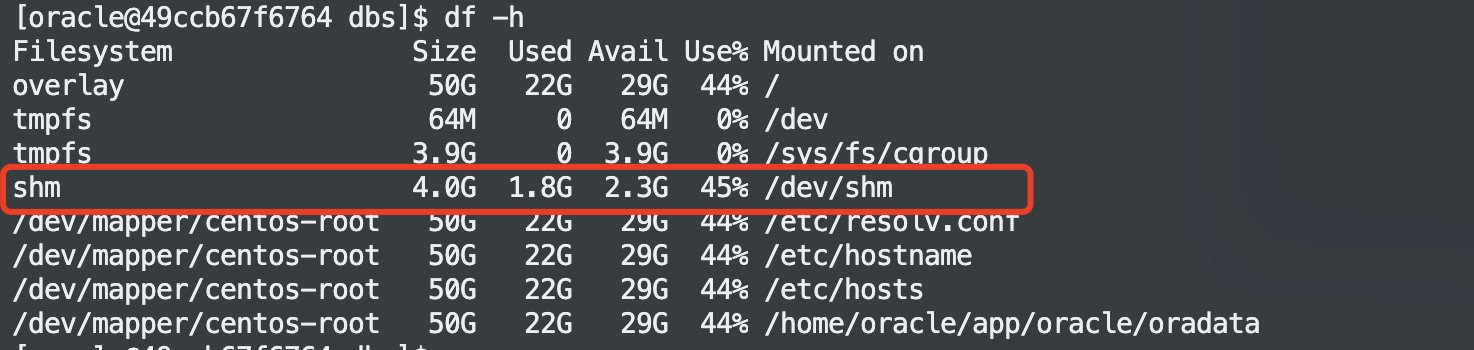
6.创建数据库
将下面的内容写入到 /home/oracle/app/oracle/create_db.sql
create database orcl
USER SYS IDENTIFIED BY change_on_install
USER SYSTEM IDENTIFIED BY manager
LOGFILE
GROUP 1 ('/home/oracle/app/oracle/oradata/orcl/redo01.dbf') SIZE 100M,
GROUP 2 ('/home/oracle/app/oracle/oradata/orcl/redo02.dbf') SIZE 100M,
GROUP 3 ('/home/oracle/app/oracle/oradata/orcl/redo03.dbf') SIZE 100M
maxlogfiles 15
maxlogmembers 5
maxdatafiles 100
maxinstances 1
datafile '/home/oracle/app/oracle/oradata/orcl/system01.dbf' size 100m reuse
sysaux datafile '/home/oracle/app/oracle/oradata/orcl/sysaux01.dbf' size 100m
default tablespace users datafile '/home/oracle/app/oracle/oradata/orcl/users01.dbf' size 100m
undo tablespace undotbs1 datafile '/home/oracle/app/oracle/oradata/orcl/undotbs01.dbf' size 100m
default temporary tablespace temp tempfile '/home/oracle/app/oracle/oradata/orcl/temp01.dbf' size 100m reuse
character set al32utf8
;手动创建数据库及创建过程遇到的错误(踩到的坑)-腾讯云开发者社区-腾讯云
执行建库脚本,需要在nomount下执行
@/home/oracle/app/oracle/create_db.sql;修改数据文件自动扩展
alter database datafile 1 autoextend on;
alter database datafile 2 autoextend on;
alter database datafile 3 autoextend on;
alter database datafile 4 autoextend on;
alter database tempfile 1 autoextend on;查询数据库状态并确认创建成功。
conn / as sysdba
select instance_name,status from v$instance;
select a.name tablespace_name,b.name tablespace_file from v$tablespace a,v$datafile b where a.ts#=b.ts#;执行建立数据字典脚本
conn / as sysdba
@?/rdbms/admin/catalog.sql
@?/rdbms/admin/catproc.sqllinux 启动 Oracle 实例
启动数据库实例,分为两步:第一步,启动监听;第二步,启动数据库实例。
一、如何启动数据库实例
1.进入到sqlplus启动实例
--“切换到oracle用户”
su - oracle
--“打开监听”
lsnrctl start
--“进入到sqlplus”
sqlplus /nolog
--“连接到sysdba”
conn /as sysdba
--“启动数据库实例”
startup
--“关闭数据库实例”
shutdown immediate
--“关闭监听”
lsnrctl stop
2.用dbstart和dbshut启动和关闭数据库实例
先启动监听
lsnrctl start
启动实例
dbstart
使用dbstart命令启动数据库比较方便,但是在linux上安装好oracle之后,第一次使用dbstart命令可能会报如下错误:
ORACLE_HOME_LISTNER is not SET, unable to auto-start Oracle Net Listener
Usage: /u01/app/oracle/oracle/product/10.2.0/db_1/bin/dbstart ORACLE_HOME
原因:
dbstart和dbshut脚本文件中ORACLE_HOME_LISTNER的设置有问题,分别打开两个文件找到:用vi编辑dbstart,ORACLE_HOME_LISTNER=$1,修改为
ORACLE_HOME_LISTNER=$ORACLE_HOME
然后保存退出,此时再运行dbstart,已经不报错了,但是没有任何反应,ps一下进程,没有oracle的进程,说明oracle实例没有正常启动。
此时的原因是在/etc/oratab的设置问题,我们vi一下,发现
zgz:/home/oracle/product/10g:N
最后设置的是"N"(我的环境中只有一个实例,因此只有一行配置语句),我们需要把“N”修改为“Y”。
以上的工作做好之后,dbstart就可以正常使用了:
--“启动监听”
lsnrctl start
--“启动数据库实例”
dbstart
--“关闭数据库实例”
dbshut
--“关闭监听”
lsnrctl stop
二、如何使数据库实例和linux系统一起启动
在/etc/rc.d/rc.local中加入如下语句即可实现同系统启动实例:
su - oracle -c "lsnrctl start"
su - oracle -c "dbstar





















 890
890











 被折叠的 条评论
为什么被折叠?
被折叠的 条评论
为什么被折叠?








